vlookup函数应用.docx
《vlookup函数应用.docx》由会员分享,可在线阅读,更多相关《vlookup函数应用.docx(10页珍藏版)》请在冰豆网上搜索。
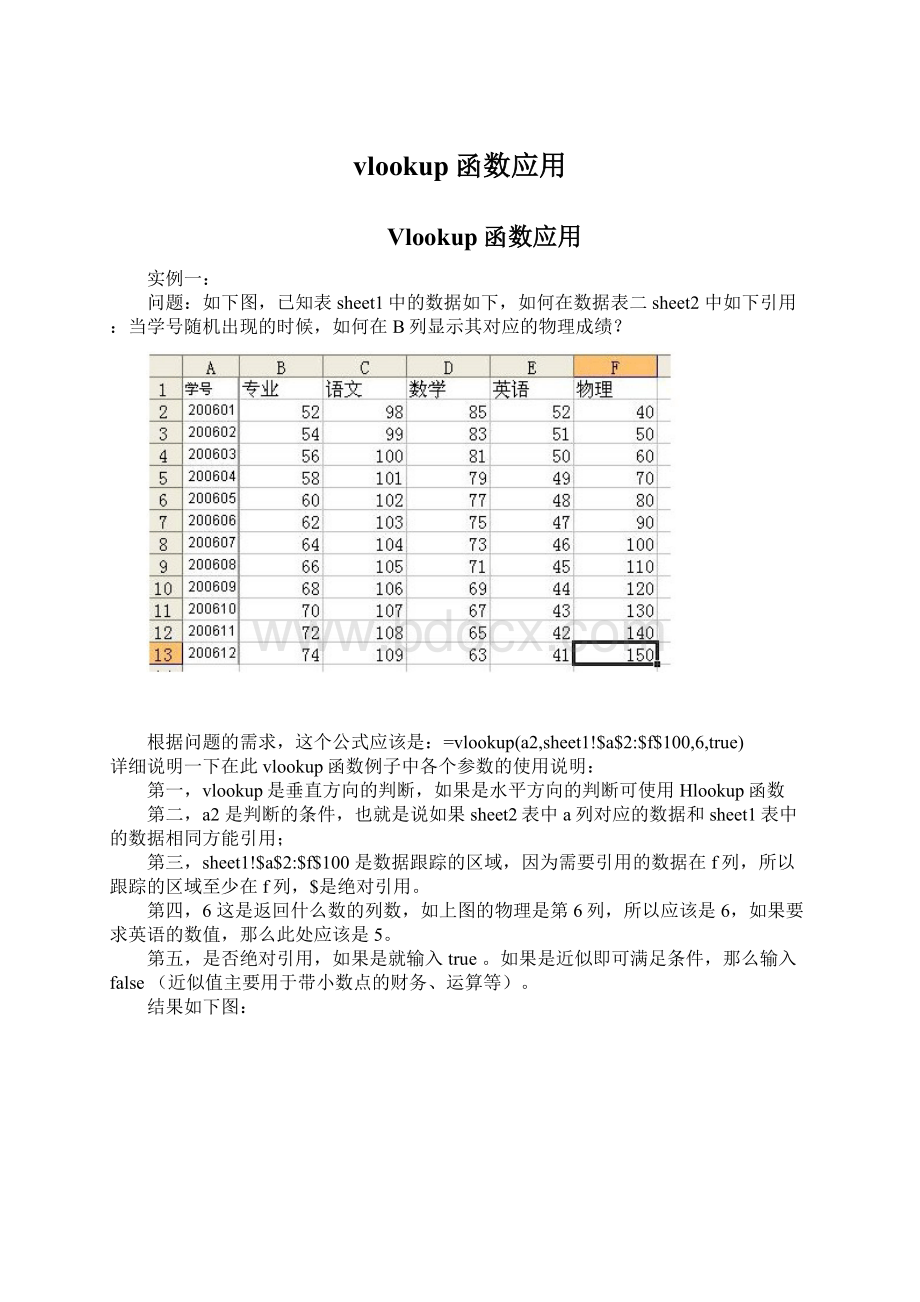
vlookup函数应用
Vlookup函数应用
实例一:
问题:
如下图,已知表sheet1中的数据如下,如何在数据表二sheet2中如下引用:
当学号随机出现的时候,如何在B列显示其对应的物理成绩?
根据问题的需求,这个公式应该是:
=vlookup(a2,sheet1!
$a$2:
$f$100,6,true)
详细说明一下在此vlookup函数例子中各个参数的使用说明:
第一,vlookup是垂直方向的判断,如果是水平方向的判断可使用Hlookup函数
第二,a2是判断的条件,也就是说如果sheet2表中a列对应的数据和sheet1表中的数据相同方能引用;
第三,sheet1!
$a$2:
$f$100是数据跟踪的区域,因为需要引用的数据在f列,所以跟踪的区域至少在f列,$是绝对引用。
第四,6这是返回什么数的列数,如上图的物理是第6列,所以应该是6,如果要求英语的数值,那么此处应该是5。
第五,是否绝对引用,如果是就输入true。
如果是近似即可满足条件,那么输入false(近似值主要用于带小数点的财务、运算等)。
结果如下图:
vlookup函数实例讲解二:
说明函数=VLOOKUP(f1,A1:
E100,2,FALSE)的意思。
意思是:
在A1:
E100区域查找f1的值,找到后,返回从a开始算的第2列值(即b列),false为精确查找的必备参数。
vlookup函数实例讲解三:
上图,A2:
B5为参照数组范围,E2为欲搜寻的值,传回数组表的欲对照的栏为第2栏(姓名),在F2输入=VLOOKUP(E2,A2:
B5,2,FALSE)将会找到155003是王小华,然后显示出来。
vlookup函数实例讲解四:
A B C D
1编号 姓名 工资 科室
22005001 张三2870办公室
32005002 李四2750人事科
42005006郑化2680供应科
52005010屠刚红2980销售科
62005019 王五2530财务科
72005036孟小庭2200工会
A列已排序(第四个参数缺省或用TRUE)
VLOOKUP(2005001,A1:
D7,2,TRUE)等于“张三”
VLOOKUP(2005001,A1:
D7,3,TRUE)等于“2870”
VLOOKUP(2005001,A1:
D7,4,TRUE)等于“办公室”
VLOOKUP(2005019,A1:
D7,2,TRUE)等于“王五”
VLOOKUP(2005036,A1:
D7,3,TRUE)等于“2200”
VLOOKUP(2005036,A1:
D7,4,TRUE)等于“工会”
VLOOKUP(2005036,A1:
D7,4)等于“工会”
若A列没有排序,要得出正确的结果,第四个参数必须用FALAE。
解释:
关于TRUE和FALSE的应用
先举个例子,假如让你在数万条记录的表格中查找给定编号的某个人,假如编号已按由小到大的顺序排序,你会很轻松地找到这个人;假如编号没有排序,你只好从上到下一条一条地查找,很费事。
用VLOOKUP查找数据也是这样,
1.当第一列已排序,第四个参数用TRUE(或缺省,默认),Excel会很轻松地找到数据,效率较高。
2.当第一列没有排序,第四个参数用FALSE,Excel会从上到下一条一条地查找,效率较低。
个人觉得,若要精确查找数据,由于计算机运算速度很快,可省略排序操作,直接用第四个参数用FALSE即可。
vlookup函数实例讲解五:
本示例搜索员工表的ID列并查找其他列中的匹配值,计算并测试错误条件。
A B C D E
ID姓氏名字职务出生日期
1李小明销售代表12/8/1968
2林彩瑜销售部副总2/19/1952
3王志东销售代表8/30/1963
4潘金销售代表9/19/1958
5林丹销售经理3/4/1955
6苏术平销售代表7/2/1963
公式说明(结果)
=IF(ISNA(VLOOKUP(5,A2:
E7,2,FALSE))=TRUE,"未找到员工",VLOOKUP(5,A2:
E7,2,FALSE))如果有ID为5的员工,则显示该员工的姓氏;否则,显示消息“未找到员工”。
(林)
当VLOOKUP函数返回错误值#NA时,ISNA函数返回值TRUE。
=IF(ISNA(VLOOKUP(15,A3:
E8,2,FALSE))=TRUE,"未找到员工",VLOOKUP(15,A3:
E8,2,FALSE))如果有ID为15的员工,则显示该员工的姓氏;否则,显示消息“未找到员工”。
(未找到员工)
当VLOOKUP函数返回错误值#NA时,ISNA函数返回值TRUE。
=VLOOKUP(4,A2:
E7,2,FALSE)&""&VLOOKUP(4,A2:
E7,3,FALSE)&"是"&VLOOKUP(4,A2:
E7,4,FALSE)&"。
"对于ID为4的员工,将三个单元格的值连接为一个完整的句子。
(潘金是销售代表。
)
利用vlookup函数进行查询系统设计,请详见:
本文我们介绍通过利用VLOOKUP函数实现海量数据里快速获得精确查询。
我们以IT部落窝的流量统计表(如下图)为例加以说明整个查询步骤。
第一步:
A列是日期,B列是流量数据。
我们在C3和C5单元格中分别输入提示文字“输入日期:
”和“流量IP是:
”。
第二步:
按Ctrl键不放并单击A列和B列以全部选中这两列,然后执行“插入→名称→定义”命令调出定义名称对话框,为选中的区域设置好名称(如:
“流量信息”),单击“添加”后再单击“确定”返回。
第三步:
点选D5单元格,输入公式:
=IF(ISNA(VLOOKUP(D3,流量信息,2,FALSE)),"没有找到",VLOOKUP(D3,流量信息,2,FALSE))。
解释说明:
如果在D5单元格,输入公式:
=VLOOKUP(D3,流量信息,2,FALSE)。
一样可以实现查询,但当D3单元格为空或者输入了不匹配的内容时,D5单元格将显示为“#N/A”,虽不影响使用,但感觉还是不太好。
所有我们结合IF和ISNA函数来使用,这样更合适一些。
关于ISNA函数的用法请参考:
excelisna函数的用法和实例,
网址是:
到此,一个效率奇快的数据查询系统就建立完成了,我们现在只需要在D3单元格输入任意一天的日期,并回车执行,在D5单元格就会显示出这一天的流量数据了。
HLOOKUP
Excel中HLOOKUP函数实例
(一):
自动判断并获取数据
2010-07-1017:
33:
45 来源:
IT部落窝 浏览:
8926次
-
Excel中HLOOKUP函数的用法和VLOOKUP函数的用法相似,只是vlookup函数是垂直方向的判断,而HLOOKUP函数是水平方向的判断。
具体使用方法请参考《excel函数vlookup的用法》,网址是:
实例:
使用HLOOKUP函数自动判断并获取数据
本实例中列出了不同的值班类别所对应的工资标准。
现在要根据统计表中的值班类别自动返回应计工资,此时可以使用HLOOKUP函数。
详见下图。
使用HLOOKUP函数自动判断并获取数据的操作步骤如下介绍:
第一, 根据不同的值班类别建立工资标准表,将实际值班数据输入到工作表中。
第二, 选中F7单元格,输入公式:
=HLOOKUP(E7,$A$3:
$F$4,2,0)
即可根据日前类别返回相应的工资标准。
第三,再次选中F7单元格,向下复制公式,即可。
Excel中HLOOKUP函数实例
(二):
实现查询功能
2010-07-1018:
28:
16 来源:
IT部落窝 浏览:
6838次
-
我们在上一篇文章讲解了使用Excel中使用HLOOKUP函数自动判断并获取数据。
本文我们再讲一个HLOOKUP函数的使用实例。
实例:
使用HLOOKUP函数实现查询功能
本实例中统计了学生的各科目成绩,现在想建立一个查询表,查询指定科目的成绩,此时也可以使用HLOOKUP函数。
详见下图。
使用HLOOKUP函数实现查询功能的操作步骤如下介绍:
第一, 在H1单元格制作下拉选项,制作方法为:
单击菜单“数据——有效性——设置——允许——序列,在来源输入下拉列表的内容(语文,数学,英语,物理),用半角下的逗号隔开。
第二, 选中H2单元格,输入公式:
=HLOOKUP($H$1,$B$1:
$E$7,ROW(A2),FALSE),按下回车键确定,即可根据H1单元格的科目返回第一个成绩,向下复制公式,可依次得到其他学生的成绩。
第三,当需要查询其他科目成绩时,只需要在H1单元格中选择相应科目即可。
LOOKUP
Excel中LOOKUP函数的用法是:
可返回一行或一列区域中或者数组中的某个值。
LOOKUP函数具有两种语法形式:
向量型和数组型。
矢量形式的LOOKUP函数在一行或一列区域(称为向量)中查找值,然后返回另一行或一列区域中相同位置处的值。
数组形式的LOOKUP函数在数组的第一行或列中查找指定值,然后返回该数组的最后一行或列中相同位置处的值。
向量型的LOOKUP函数的语法是:
LOOKUP(lookup_value,lookup_vector,result_vector)
向量型的LOOKUP函数语法其中的参数如下介绍:
第一,Lookup_value是LOOKUP在第一个矢量中搜索到的值。
Lookup_value可以是数字、文本、逻辑值,也可以是代表某个值的名称或引用。
第二,Lookup_vector是一个仅包含一行或一列的区域。
lookup_vector中的值可以是文本、数字或逻辑值。
说明:
lookup_vector中的值必须按升序顺序排列。
例如,-2、-1、0、1、2或A-Z或FALSE、TRUE。
否则,LOOKUP返回的值可能不正确。
大写和小写文本是等效的。
第三,Result_vector是一个仅包含一行或一列的区域。
它的大小必须与lookup_vector相同。
数组型的LOOKUP函数的语法是:
LOOKUP(lookup_value,array)
数组型的LOOKUP函数语法其中的参数如下介绍:
第一,Lookup_value是LOOKUP在数组中搜索到的值。
Lookup_value可以是数字、文本、逻辑值,也可以是代表某个值的名称或引用。
第二,如果LOOKUP找不到lookup_value,它会使用该数组中小于或等于lookup_value的最大值。
Excel中向量型的LOOKUP函数实例
在档案管理、销售管理等数据表中,通常都需要进行大量的数据查询操作。
本实例通过LOOKUP函数建立公式,实现输入编号后即可查询员工的相关信息。
注意:
为了方便显示,只列举了有限条数的记录,在实际工作中一个数据表肯定不可能只有那么几条记录。
实例:
使用向量型的LOOKUP函数进行查询。
详见下图。
操作步骤介绍:
第一, 首先建立查询列标识,并输入要查询的编号,如本例输入:
SN-001。
第二,选中B10单元格,输入公式:
=LOOKUP($A$10,$A$2:
$A$7,B2:
B7)
按下回车键,确定,即可得到员工编号为SN-001的姓名。
第三,选中B10单元格,向右复制公式,即可得到员工编号为SN-001的工资、所得税等信息。
第四,如果需要查询其他员工的信息,只需要在A10单元格中重新输入员工编号即可快速查询到该员工编号的相关信息。
向量型的LOOKUP函数是指在单行区域或单列区域中查找值,然后返回第二个单行区域或单列区域中相同位置的值。
Excel中数组型的LOOKUP函数实例
-
上一篇文章我们详细介绍了excel中向量型的LOOKUP函数的使用实例。
本实例我们讲解Excel中数组型的LOOKUP函数实例。
实例:
使用数组型的LOOKUP函数进行查询。
详见下图。
操作步骤介绍:
第一, 首先建立查询列标识,并输入要查询的编号,如本例输入:
SN-001。
第二, 选中B10单元格,输入公式:
=LOOKUP($A$10,$A2:
B7)
按下回车键,确定,即可得到员工编号为SN-001的姓名。
第三,选中B10单元格,向右复制公式,即可得到员工编号为SN-001的年龄、工资、所得税等信息。
第四,如果需要查询其他员工的信息,只需要在A10单元格中重新输入员工编号即可快速查询到该员工编号的相关信息。
数组型的LOOKUP函数的语法是在数组的第一行或第一列中查找指定数值,然后返回最后一行或最后一列中相同位置处的数值。
indirect函数
excel中indirect函数使用方法和应用实例
内容提要:
本文通过实例详细介绍excel中indirect函数的使用方法和在数据有有效性和三维引用的应用。
-
excel中indirect函数,根据帮助,可以知道是返回并显示指定引用的内容。
使用INDIRECT函数可引用其他工作簿的名称、工作表名称和单元格引用。
第一,indirect函数对单元格引用的两种方式。
看下图,使用indirect函数在C2、C3引用A1单元格的内容。
1、=INDIRECT("A1"),结果为C3。
这种使用,简单的讲,就是将这些引用地址套上双引号,然后再传递给INDIRECT函数。
2、=INDIRECT(C1),结果为C2。
解释:
因为C1的值就是"A1",在公式编辑栏,选中“C1”,然后按下F9键,计算值,可以看到变为“"A1"”,本质没变,都是对单元格引用。
上面两者的区别在于:
前者是A1单元格内文本的引用,后者是引用的C1单元格内的地址引用的单元格的内容。
第二,indirect函数工作表名称的引用。
如下图所示:
如果需要在“二班”工作表,计算“一班”工作表B2:
B11的成绩总和。
可以使用这样的 公式:
=SUM(INDIRECT("一班!
B2:
B11"))。
解释:
indirect(“工作表名!
单元格区域”)
另外一种情况:
当工作表名称直接是数字的,在工作表名称两边必须添加上一对单引号。
同样的,在“2”工作表,计算“1”工作表B2:
B11的成绩总和。
公式为:
=SUM(INDIRECT("'1'!
B2:
B11"))。
解释:
indirect(“’工作表名’!
单元格区域”)
总结:
如果工作表名为汉字,工作表名前后可以加上一对单引号,也可以不加。
但是数字和一些特殊字符时,必须加单引号,否则不能得到正确结果。
我们在工作表命名时形成习惯尽量不要有空格和符号,这样可以不怕indirect引用忘记加单引号括起来。
要么形成习惯所有indirect带工作表名引用时都用单引号将代表工作表名的字符串括起来。
第三,INDIRECT函数对工作簿引用的书写方式和细节正确写法
=INDIRECT("[工作簿名.xls]工作表表名!
单元格地址")
INDIRECT函数,如果是对另一个工作簿的引用(外部引用),则那个工作簿必须被打开。
如果源工作簿没有打开,函数INDIRECT返回错误值#REF!
。
第四,Indirect函数应用实例一:
制作多级下拉菜单
其原理是利用定义名称,然后在单元格输入与定义名称相同的字符再对含有这种字符的单元格用Indirect作引用。
具体实例请参考论坛《数据有效性:
多级下拉菜单制作》
第五:
Indirect函数应用实例二:
统计五个班最低平均成绩
本应用实例就是利用常量数组分别表示五个工作表的数据区,再用INDIRECT函数将字符串转换成区域引用。